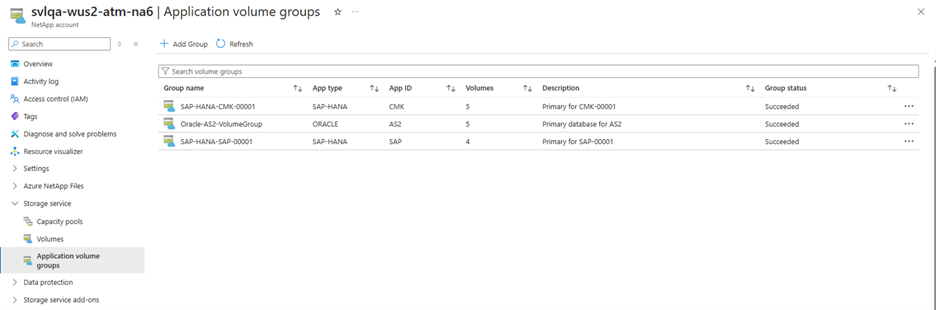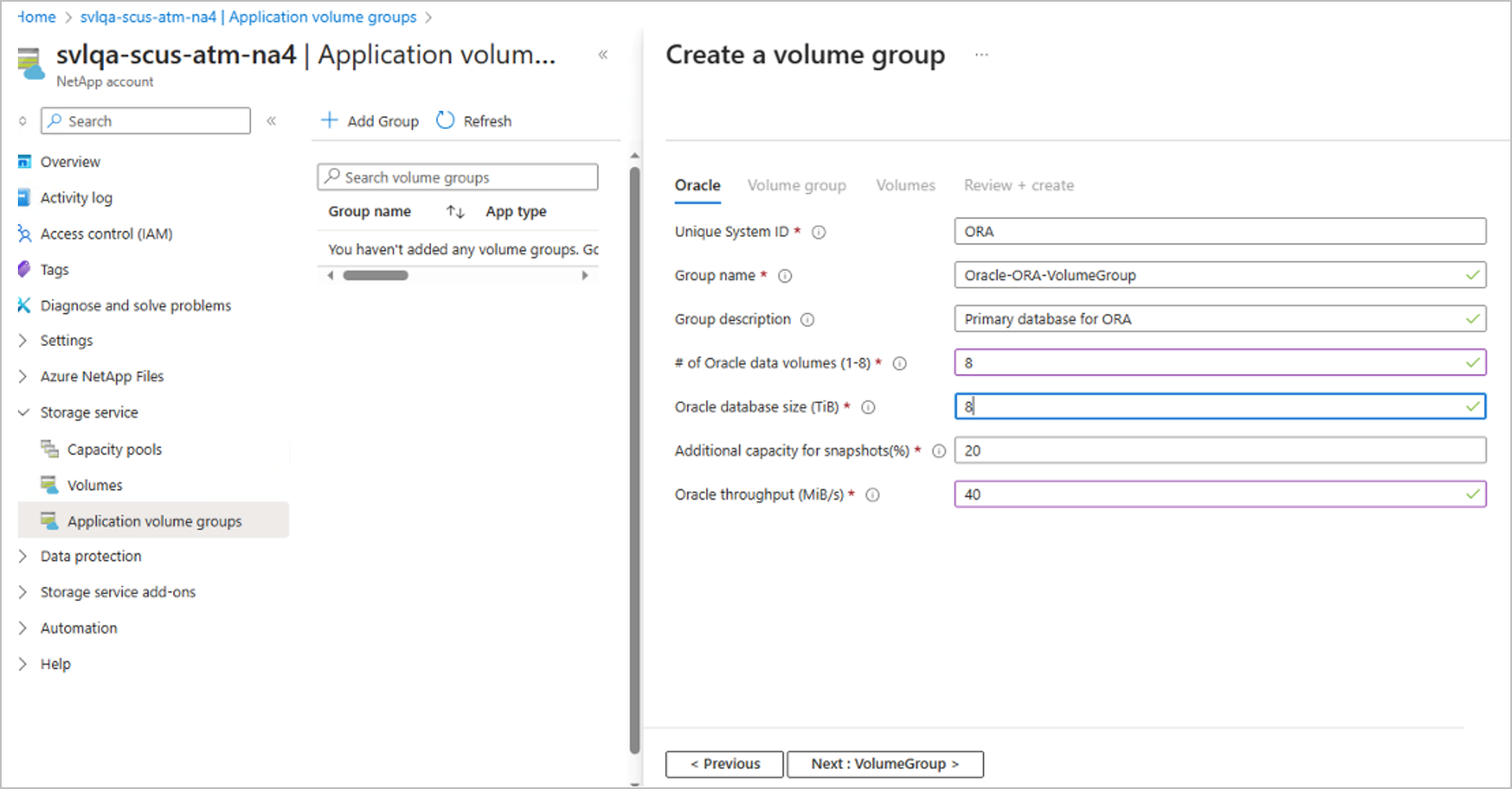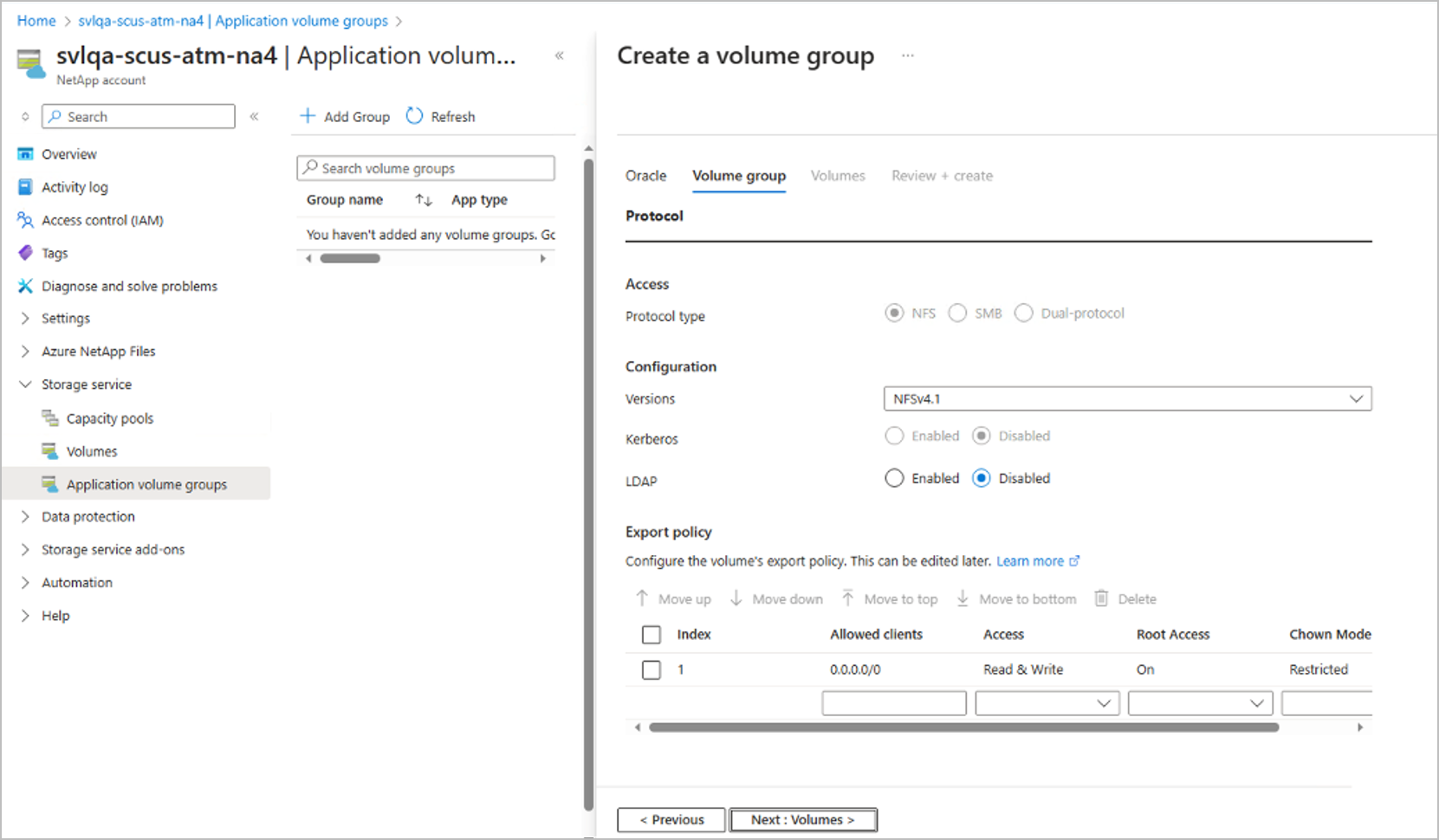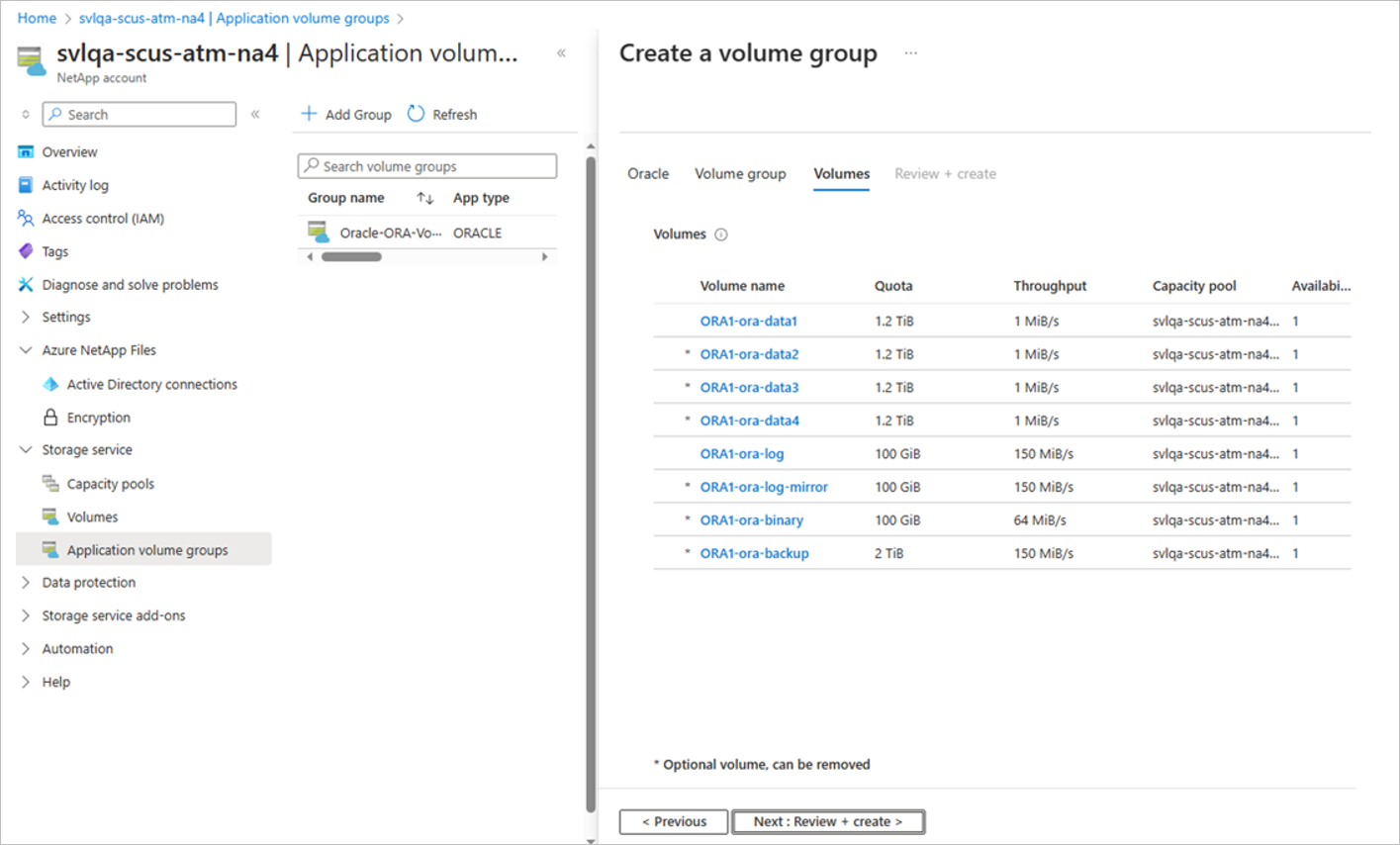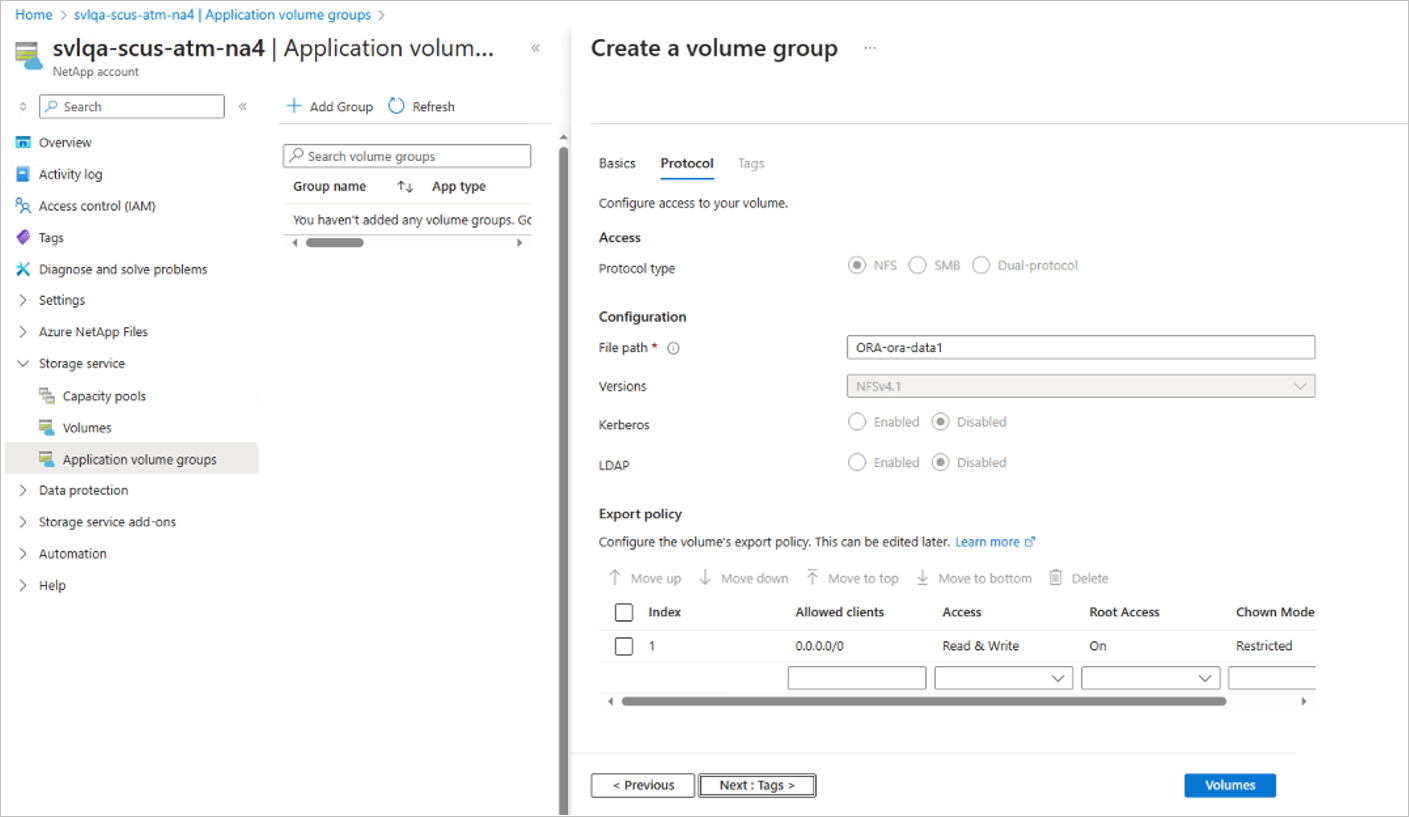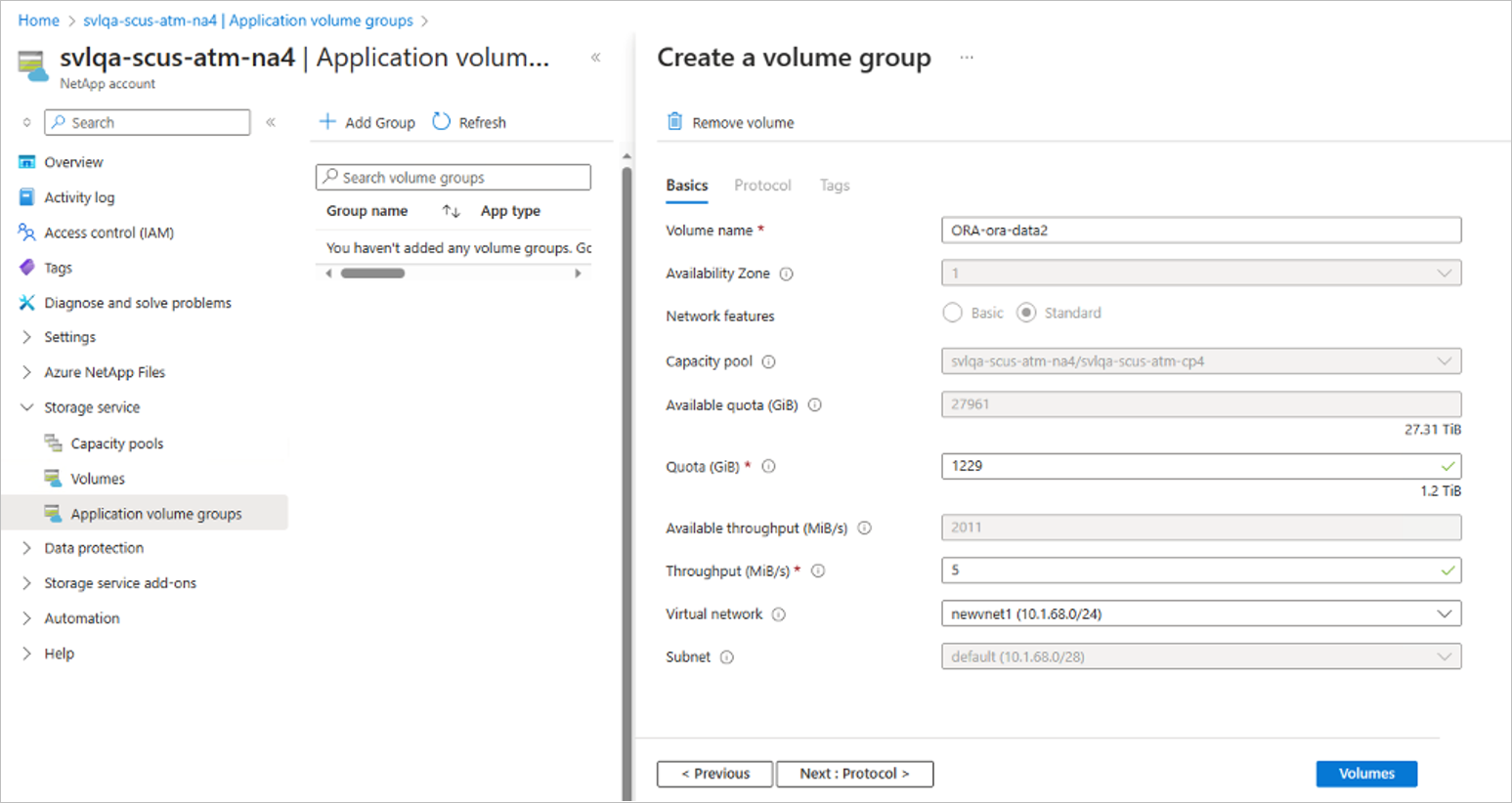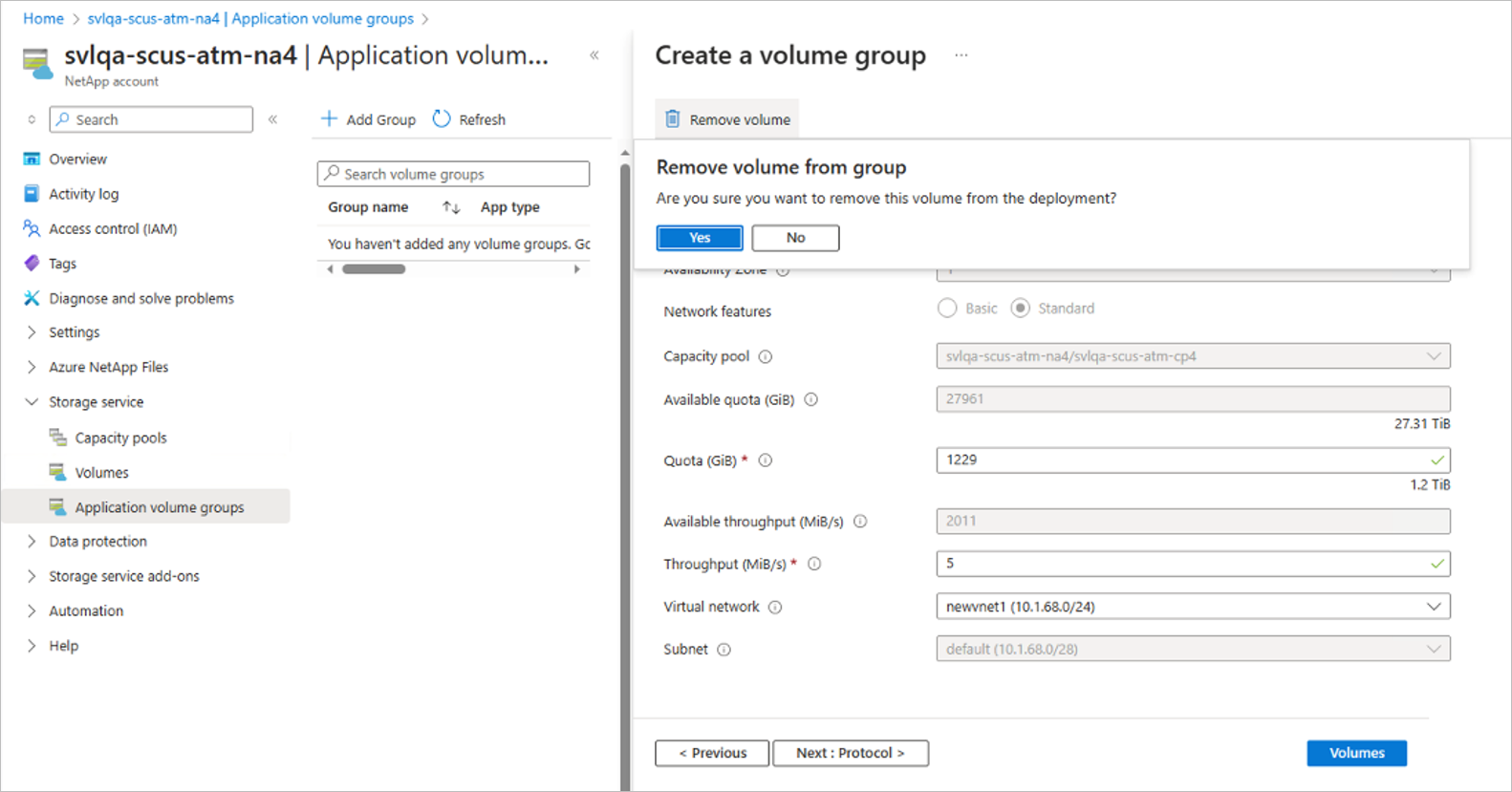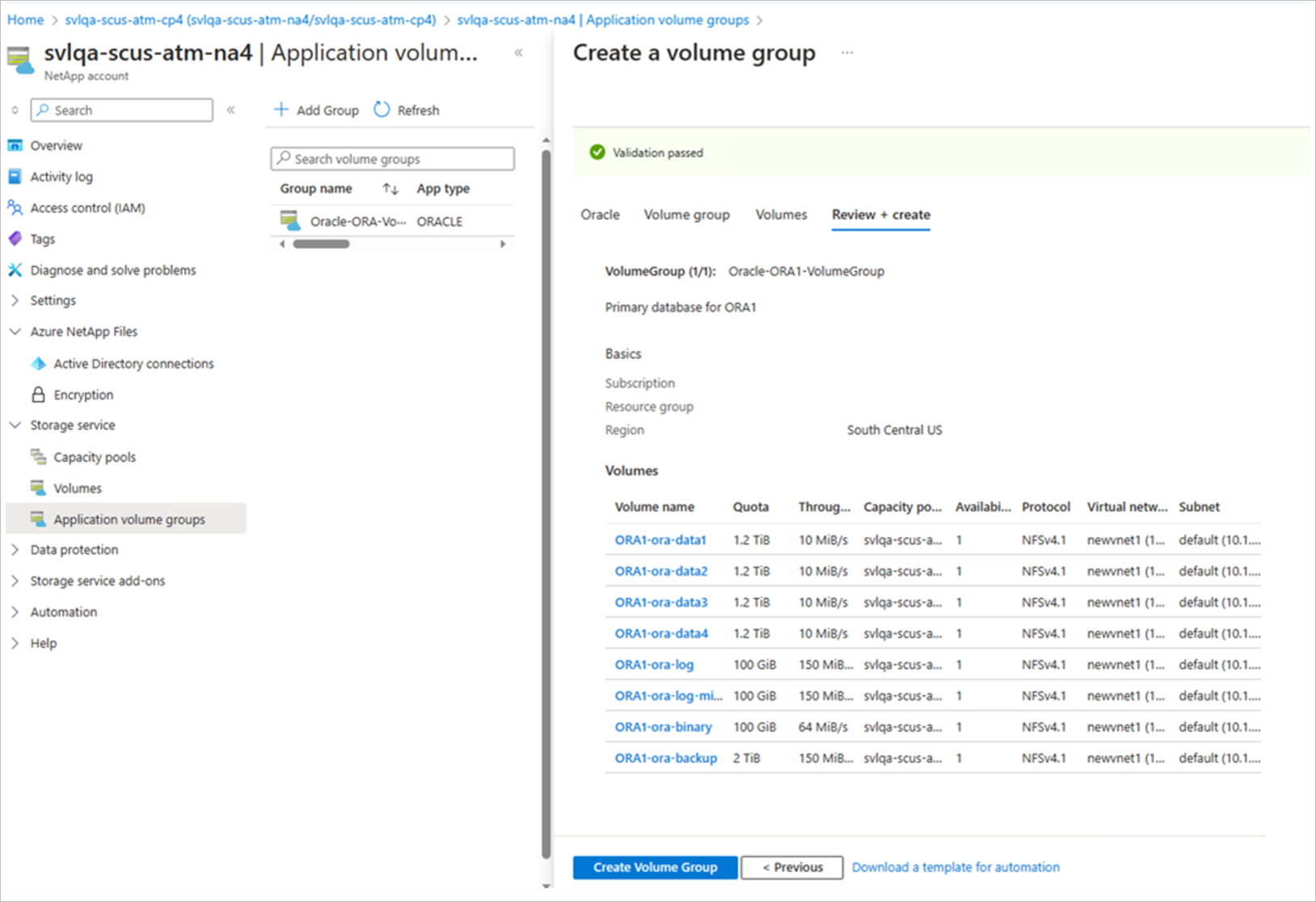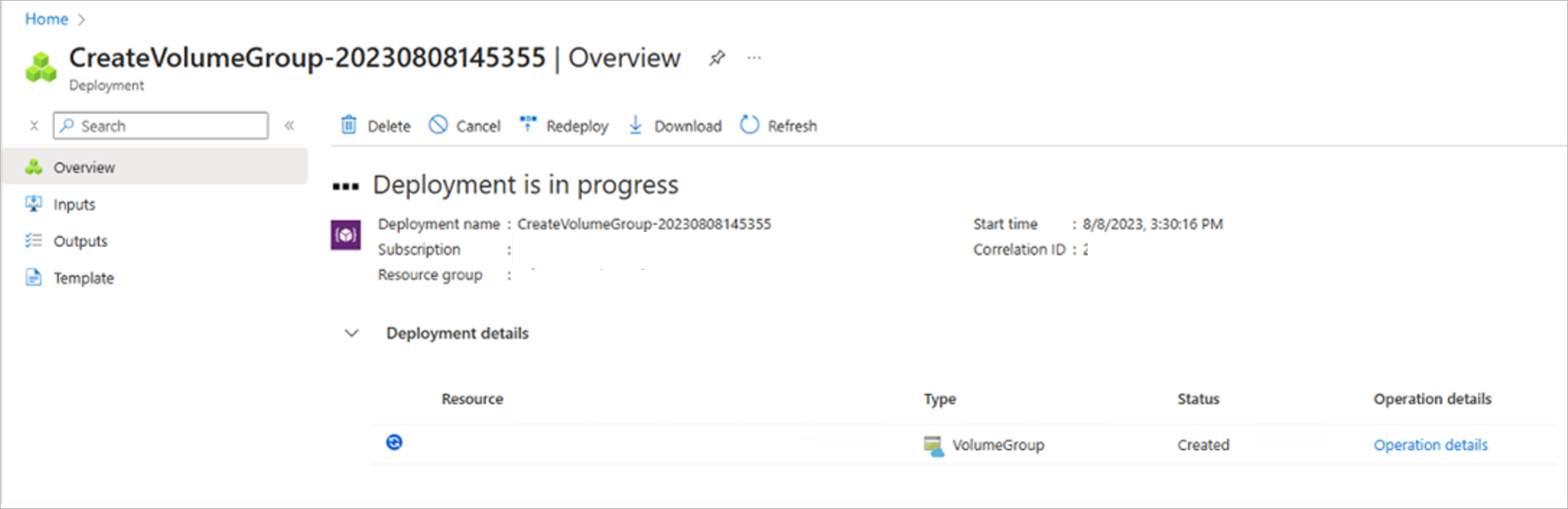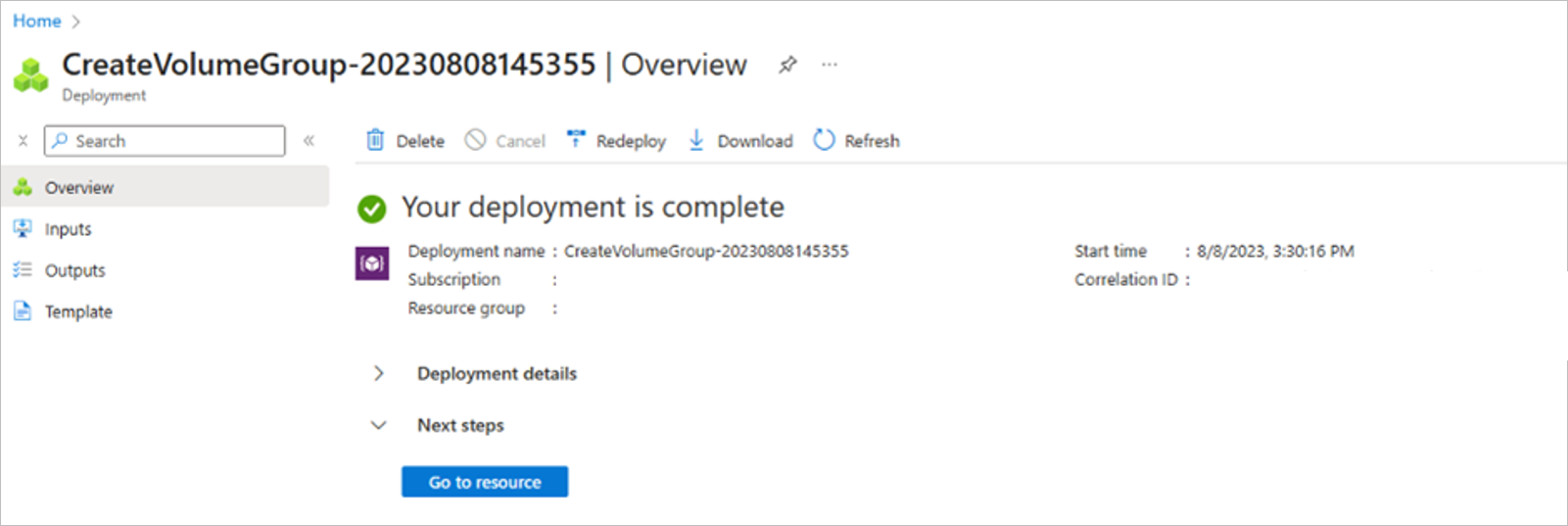Distribuire il gruppo di volumi dell'applicazione per Oracle
Questo articolo descrive come distribuire tutti i volumi necessari per il database Oracle usando il gruppo di volumi di applicazioni azure NetApp Files per Oracle.
Operazioni preliminari
È necessario comprendere i requisiti e le considerazioni per il gruppo di volumi di applicazioni per Oracle.
Registrare la funzionalità
Il gruppo di volumi dell'applicazione Azure NetApp Files per Oracle è attualmente in anteprima. Quando si usa questa funzionalità per la prima volta, in primo luogo è necessario registrarla.
Registrare la funzionalità :
Register-AzProviderFeature -ProviderNamespace Microsoft.NetApp -FeatureName ANFOracleVolumeGroupVerificare lo stato della registrazione della funzionalità:
Get-AzProviderFeature -ProviderNamespace Microsoft.NetApp -FeatureName ANFOracleVolumeGroupNota
Il RegistrationState può trovarsi nello stato di
Registeringper un massimo di 60 minuti prima di passare aRegistered. Attendere che lo stato sia Registrato prima di continuare.
È anche possibile usare i comandi dell'interfaccia della riga di comando di Azureaz feature register e az feature show per registrare la funzionalità e visualizzare lo stato della registrazione.
Passaggi
Dall'account NetApp selezionare Gruppi di volumi dell’applicazione, quindi +Aggiungi gruppo.
In Tipo di distribuzione selezionare ORACLE e quindi Avanti.
Nella scheda ORACLE specificare le informazioni specifiche di Oracle:
-
ID di sistema univoco (SID):
Scegliere un identificatore univoco che verrà usato nelle proposte di denominazione per tutti gli oggetti di archiviazione e consente di identificare in modo univoco i volumi per questo database. -
Nome gruppo/Descrizione gruppo:
Specificare il nome e la descrizione del gruppo di volumi. -
Numero di volumi di dati Oracle (1-8):Number of Oracle data volumes (1-8):
A seconda dei requisiti di dimensionamento e prestazioni del database, è possibile creare un minimo di 1 e fino a 8 volumi di dati. -
Dimensioni del database Oracle in (TiB):Oracle database size in (TiB):
Specificare la capacità totale necessaria per il database. Se si selezionano più volumi di database, la capacità viene distribuita in modo uniforme tra tutti i volumi. È possibile modificare ogni singolo volume dopo la creazione delle proposte. Vedere Passaggio 8 in questo articolo. -
Capacità aggiuntiva per gli snapshot (%):
Se si usano snapshot per la protezione dei dati, è necessario pianificare una capacità aggiuntiva. Questo campo aggiungerà una dimensione aggiuntiva (%) per il volume di dati. -
Velocità effettiva di archiviazione del database Oracle (MiB/s):Oracle database storage throughput (MiB/s):
Specificare la velocità effettiva totale necessaria per il database. Se si selezionano più volumi di database, la velocità effettiva viene distribuita in modo uniforme tra tutti i volumi. È possibile modificare ogni singolo volume dopo la creazione delle proposte. Vedere Passaggio in questo articolo.
Selezionare Avanti: Gruppo di volumi.
-
ID di sistema univoco (SID):
Nella scheda Gruppo di volumi specificare le informazioni per la creazione del gruppo di volumi:
-
Opzioni di disponibilità:
Sono disponibili due opzioni di disponibilità . Questo screenshot è relativo a un posizionamento del volume usando la zona di disponibilità. -
Zona di disponibilità:
Selezionare la zona in cui è disponibile Azure NetApp Files. Nelle aree senza zone è possibile selezionare nessuno. -
Funzionalità di rete:
Selezionare Le funzionalità di rete Basic o Standard. Tutti i volumi devono usare la stessa funzionalità di rete. Questa selezione viene impostata per ogni singolo volume. -
Pool di capacità:
Tutti i volumi verranno inseriti in un singolo pool di capacità QoS manuale. -
Rete virtuale:
Specificare una rete virtuale esistente in cui sono posizionate le macchine virtuali. -
Subnet:
Specificare la subnet delegata in cui dovranno essere creati gli indirizzi IP per le esportazioni NFS. Assicurarsi di disporre di una subnet delegata con sufficienti indirizzi IP liberi. - Origine chiave di crittografia: selezionare Chiave gestita dal cliente o Chiave gestita da Microsoft. Se si sceglie Chiave gestita dal cliente, specificare l'endpoint privato dell'insieme di credenziali delle chiavi.
Al termine, selezionare Avanti: Tag. Continuare con il passaggio 6.
-
Opzioni di disponibilità:
Se si seleziona Gruppo di posizionamento di prossimità, specificare le informazioni seguenti nella scheda Gruppo di volumi :
-
Opzioni di disponibilità:
Questo screenshot è relativo a un posizionamento del volume usando il gruppo di posizionamento di prossimità. - Gruppo di posizionamento di prossimità: specificare il gruppo di posizionamento di prossimità per tutti i volumi.
Nota
L'uso del gruppo di posizionamento di prossimità richiede l'attivazione e deve essere richiesto.
Al termine, selezionare Avanti: Tag.
-
Opzioni di disponibilità:
Nella sezione Tag della scheda Gruppo di volumi è possibile aggiungere tag in base alle esigenze dei volumi.
Selezionare Avanti: Protocollo.
Nella sezione Protocolli della scheda Gruppo di volumi è possibile selezionare la versione NFS, modificare i criteri di esportazione e selezionare Volumi abilitati per LDAP. Queste impostazioni devono essere comuni a tutti i volumi.
Nota
Per ottenere prestazioni ottimali, usare Oracle dNFS per montare i volumi nel server di database. È consigliabile usare NFSv3 come base per dNFS, ma è supportato anche NFSv4.1. Per indicazioni sulla versione del protocollo NFS da usare in combinazione con dNFS e il sistema operativo, vedere la documentazione del supporto del sistema operativo della macchina virtuale di Azure.
Selezionare Avanti: Volumi.
La scheda Volumi riepiloga i volumi creati con il nome del volume, la quota e la velocità effettiva proposti.
La scheda Volumi mostra anche il gruppo di posizionamento di zona o prossimità in cui vengono creati i volumi.
Nella scheda Volumi è possibile selezionare ogni volume per visualizzare o modificare i dettagli del volume.
Quando si seleziona un volume, è possibile modificare i valori seguenti nella scheda Volume-Detail-Basics :
-
Nome del volume:
È consigliabile mantenere le convenzioni di denominazione suggerite. -
Quota:
Dimensioni del volume. -
Velocità effettiva:
È possibile modificare i requisiti di velocità effettiva proposti per il volume selezionato.
Selezionare Avanti: Protocollo per esaminare le impostazioni del protocollo.
-
Nome del volume:
Nella scheda Dettagli volume - Protocollo di un volume, le impostazioni predefinite sono basate sull'input del gruppo di volumi specificato in precedenza. È possibile modificare il percorso del file usato per il montaggio del volume, nonché i criteri di esportazione.
Nota
Per coerenza, è consigliabile mantenere identico il nome del volume e il percorso del file.
Selezionare Avanti: Tag per esaminare le impostazioni dei tag.
Nella scheda Dettagli volume - Tag di un volume, le impostazioni predefinite sono basate sull'input del gruppo di volumi specificato in precedenza. È possibile modificare i tag specifici del volume qui.
Selezionare Volumi per tornare alla scheda Volumi.
La scheda Volumi consente di rimuovere volumi facoltativi.
Specificare un'origine della chiave di crittografia. Selezionare Chiave gestita dal cliente o Chiave gestita da Microsoft. Se si sceglie Chiave gestita dal cliente, specificare l'endpoint privato dell'insieme di credenziali delle chiavi.
Nella scheda Volumi i volumi facoltativi sono contrassegnati con un asterisco (
*) davanti al nome.
Se si desidera rimuovere i volumi facoltativi, adORA1-ora-data4esempio volume oORA1-ora-binaryvolume dal gruppo di volumi, selezionare il volume e quindi Rimuovere il volume. Confermare la rimozione nella finestra di dialogo visualizzata.Importante
Non è possibile aggiungere nuovamente un volume rimosso al gruppo di volumi.
Selezionare Volumi dopo aver completato le modifiche dei volumi.
Selezionare Avanti: Rivedi e crea.
La scheda Rivedi e crea elenca tutti i volumi che verranno creati. Il processo convalida anche la creazione.
Selezionare Crea gruppo di volumi per avviare la creazione del gruppo di volumi.
Viene avviato il flusso di lavoro di distribuzione Gruppi di volumi e viene visualizzato lo stato di avanzamento. Questo processo può richiedere alcuni minuti.
La creazione di un gruppo di volumi è un'operazione "all-or-none". Se non è possibile creare un volume, l'operazione viene annullata e verranno rimossi anche tutti i volumi rimanenti.
Al termine, in Volumi è possibile visualizzare l'elenco dei gruppi di volumi per visualizzare il nuovo gruppo di volumi. È possibile selezionare il nuovo gruppo di volumi per visualizzare i dettagli e lo stato di ognuno dei volumi creati.
Passaggi successivi
- Informazioni sul gruppo di volumi dell'applicazione per Oracle
- Requisiti e considerazioni per il gruppo di volumi dell'applicazione per Oracle
- Gestire i volumi in un gruppo di volumi dell'applicazione per Oracle
- Configurare il gruppo di volumi di applicazioni per Oracle usando l'API REST
- Distribuire un gruppo di volumi di applicazioni per Oracle usando Azure Resource Manager
- Risolvere gli errori relativi al gruppo di volumi dell’applicazione
- Eliminare un gruppo di volumi dell'applicazione
- Domande frequenti sui gruppi di volumi dell'applicazione